为什么我的小米手机插上电脑后毫无反应?
**常见原因有三点:**
- USB数据线只支持充电,不支持数据传输
- 手机默认的USB用途被设置成“仅充电”
- 电脑端缺少小米官方驱动或驱动被安全软件拦截
---
准备工作:检查硬件与线材
**之一步:确认线材是否支持数据传输**
把同一根线插到另一台安卓手机或插到笔记本的USB-C口,看电脑能否识别。若依旧只充电,则线材本身为“充电线”,需更换为**支持USB 2.0/3.0数据传输的线**。
**第二步:换USB口与电脑交叉测试**
台式机前置面板供电不足时,可改插**主板后置USB 3.0蓝色接口**;若笔记本只有Type-C,可借扩展坞验证。
---
手机端设置:打开“文件传输”与“USB调试”
**操作路径:**
设置 → 更多设置 → 开发者选项 → 默认USB配置 → 选择“文件传输(MTP)”
若找不到开发者选项,可连续点击**MIUI版本号7次**解锁。
**额外提醒:**
- 部分MIUI版本在通知栏下拉后,会出现“正在通过USB充电”的横幅,点进去也能快速切换为“传输文件”。
- 若电脑仍提示“MTP设备无法启动”,可再打开**USB调试**开关,供电脑ADB调用底层驱动。
---
电脑端驱动:安装Mi Suite还是手动INF?
**方案A:一键安装小米助手**
官网下载“小米助手(Mi PC Suite)”,安装过程会自动部署**小米MTP驱动、ADB驱动、高通9008救砖驱动**。完成后重启电脑,再插手机即可识别。
**方案B:手动更新驱动**
1. 右键“此电脑” → 管理 → 设备管理器
2. 找到带黄色感叹号的“Android”或“Xiaomi Composite ADB Interface”
3. 右键 → 更新驱动 → 浏览计算机 → 指向路径:
C:\Program Files (x86)\Xiaomi\MiPhone\Drivers
4. 选择“始终安装此驱动程序”
---
MIUI 13/14新特性:智能连接与无线ADB
**无线连接步骤:**
1. 手机与电脑连入**同一Wi-Fi**
2. 开发者选项 → 无线调试 → 使用配对码配对
3. 电脑端命令行输入:
adb pair 192.168.x.x:port
再输入配对码即可无线传输文件,速度可达20 MB/s以上,**无需数据线**。
---
故障排查:一步步定位问题
**场景1:电脑提示“无法识别的USB设备”**
- 换线 → 换口 → 重装驱动 → 关闭Windows USB选择性暂停
控制面板 → 电源选项 → 更改计划设置 → 更改高级电源设置 → USB设置 → 禁用选择性暂停
**场景2:手机反复断开重连**
- 关闭MIUI优化:开发者选项 → 启用MIUI优化 → 关闭
- 检查是否开启**省电模式**,部分机型在省电模式下会限制USB电流
**场景3:Mac电脑无法识别小米手机**
- 安装Android File Transfer官方工具
- 若提示“无法访问设备存储”,在终端执行:
killall -9 AndroidFileTransfer && open /Applications/Android\ File\ Transfer.app
---
进阶玩法:通过ADB推送大文件
**命令示例:**
adb push D:\Movies\demo.mp4 /sdcard/Movies/
速度比MTP拖拽快30%,且**支持断点续传**:中断后加--resume参数即可继续。
---
企业环境:域控电脑无法安装驱动怎么办?
- 让IT管理员把**xiaomi_u *** _driver.cat**加入组策略受信任驱动列表
- 或者使用**便携版ADB工具包**,无需安装,解压即用,路径自带驱动描述文件。
---
常见问答汇总
**Q:连接后只显示内部存储,看不到SD卡?**
A:下拉通知栏 → 点击“USB用途” → 选择“传输文件(MTP)”后,等待5秒,SD卡卷标会自动挂载。
**Q:MIUI 14取消了“USB *** 共享”?**
A:并未取消,路径改为:设置 → 连接与共享 → 个人热点 → USB *** 共享,需先连接数据线才会亮起。
**Q:刷机模式下电脑识别成9008端口但刷机工具报错?**
A:在设备管理器卸载“Qualcomm HS-USB QDLoader 9008”后,手动指定驱动目录到**MiFlash里的Qualcomm文件夹**,再重新插线即可。
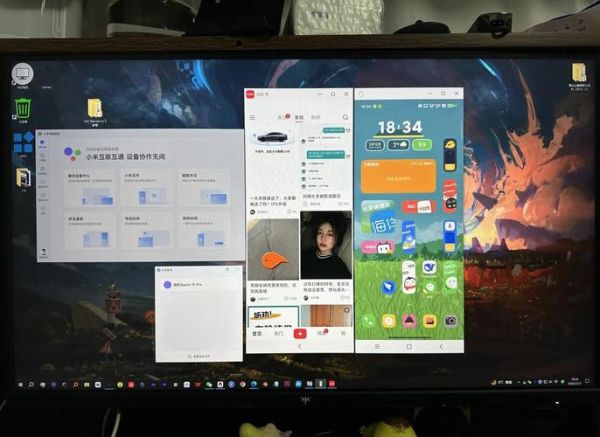
暂时没有评论,来抢沙发吧~